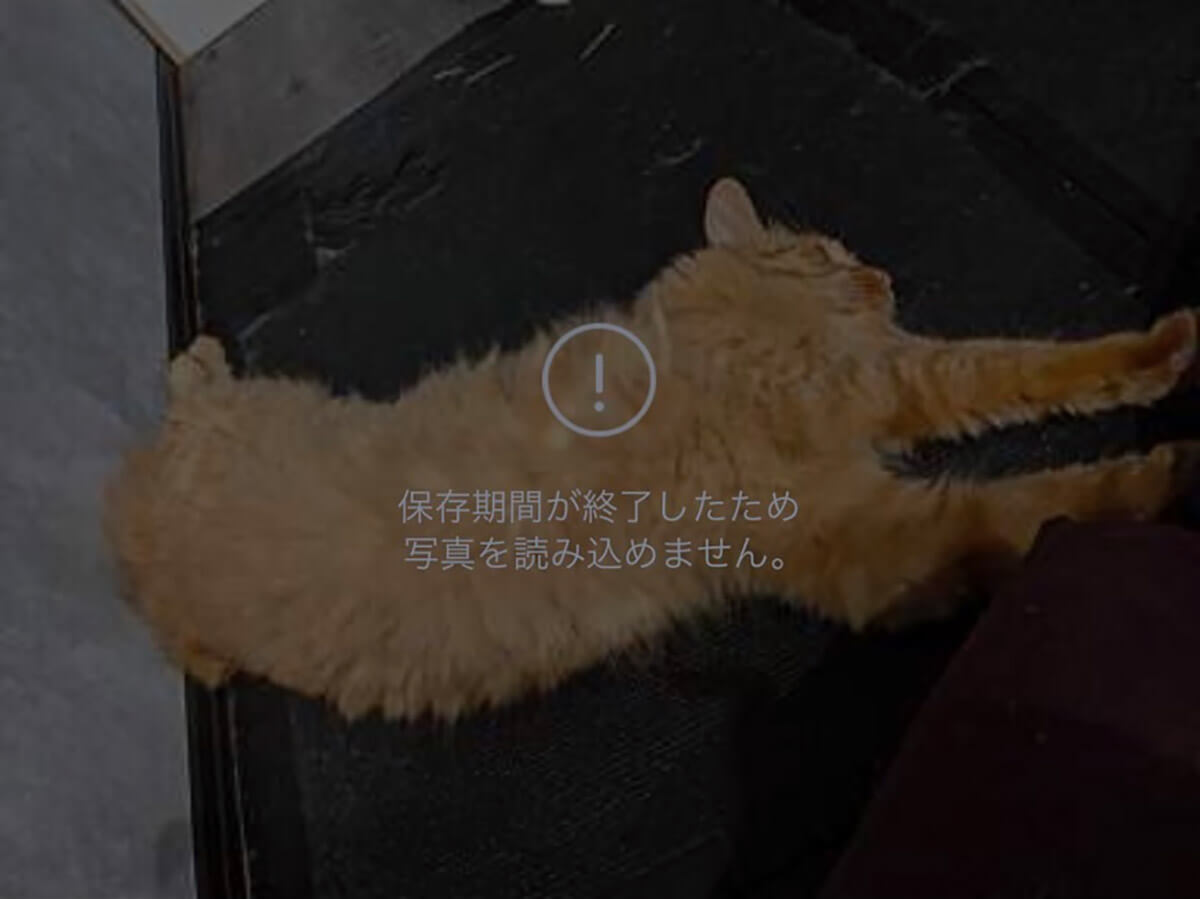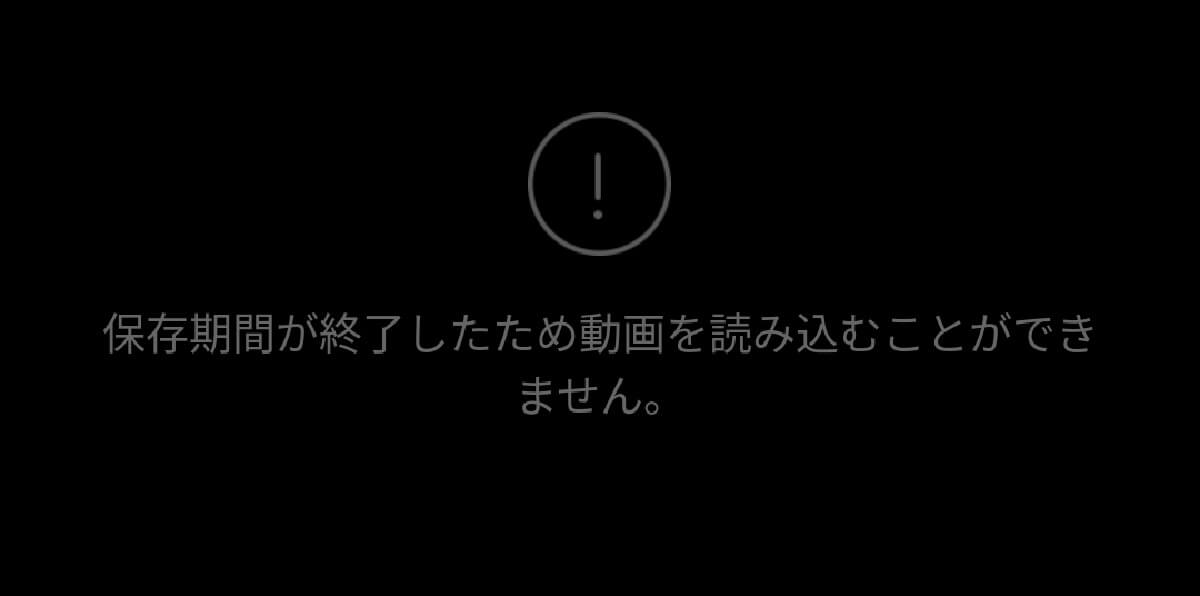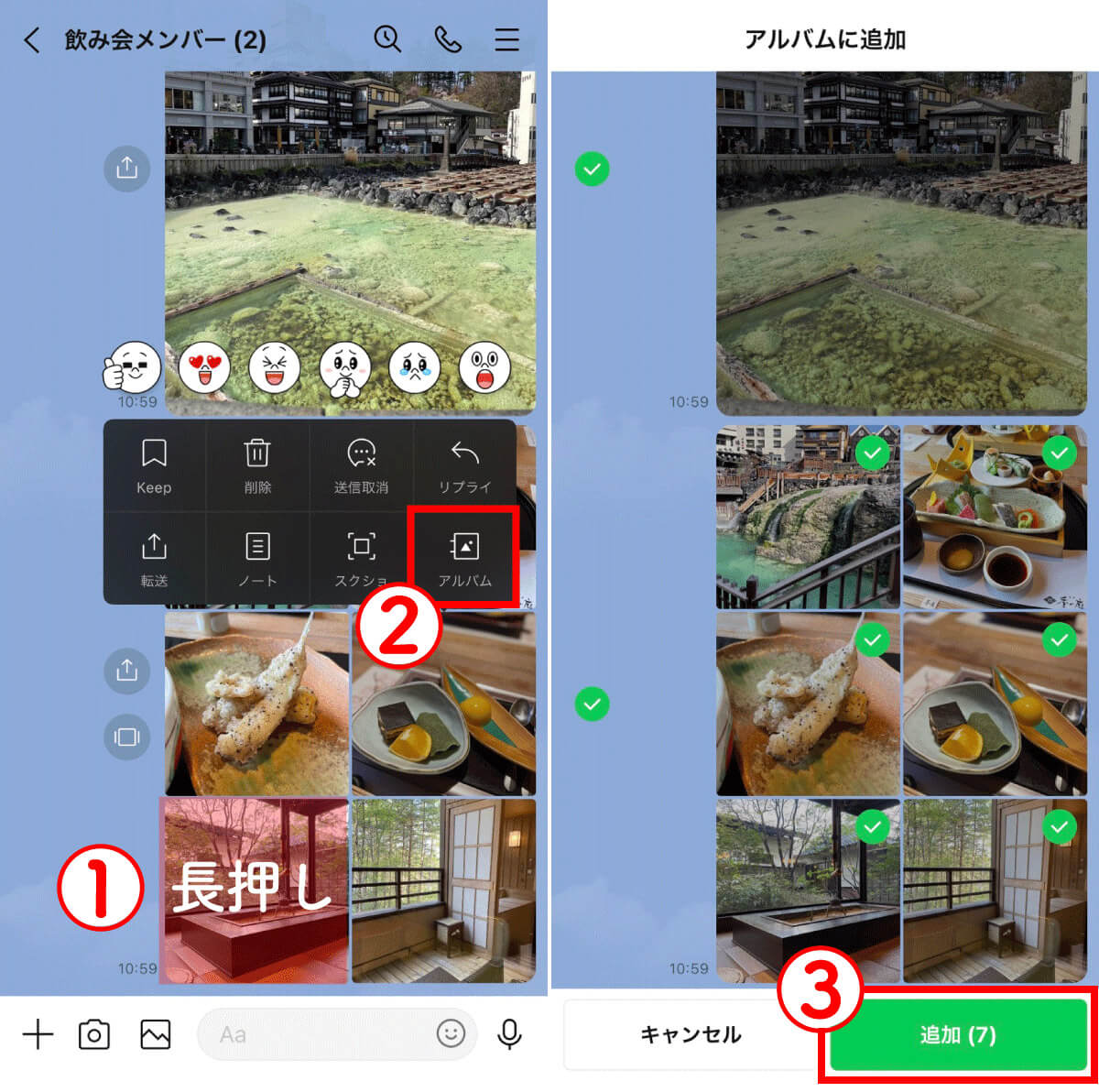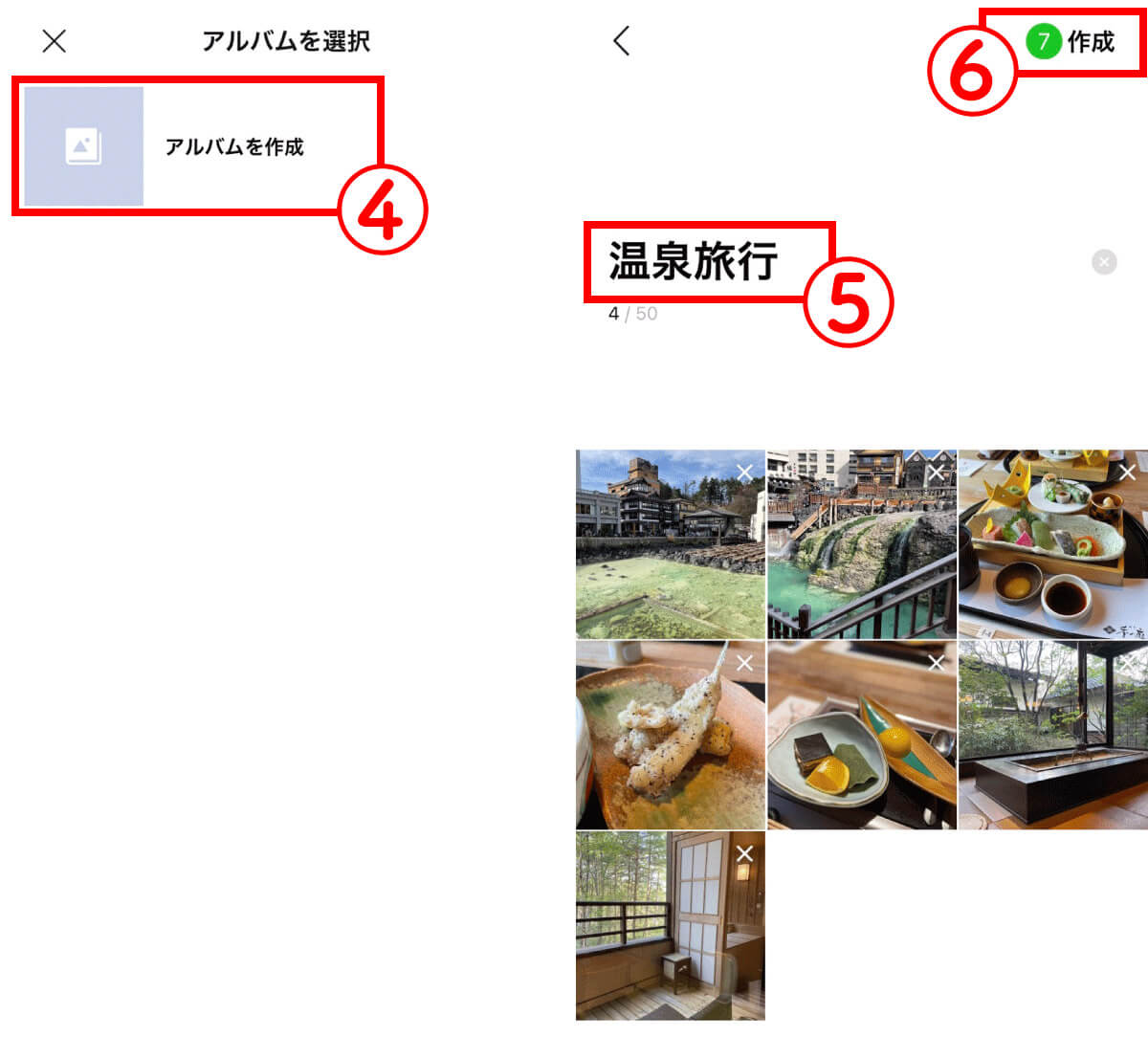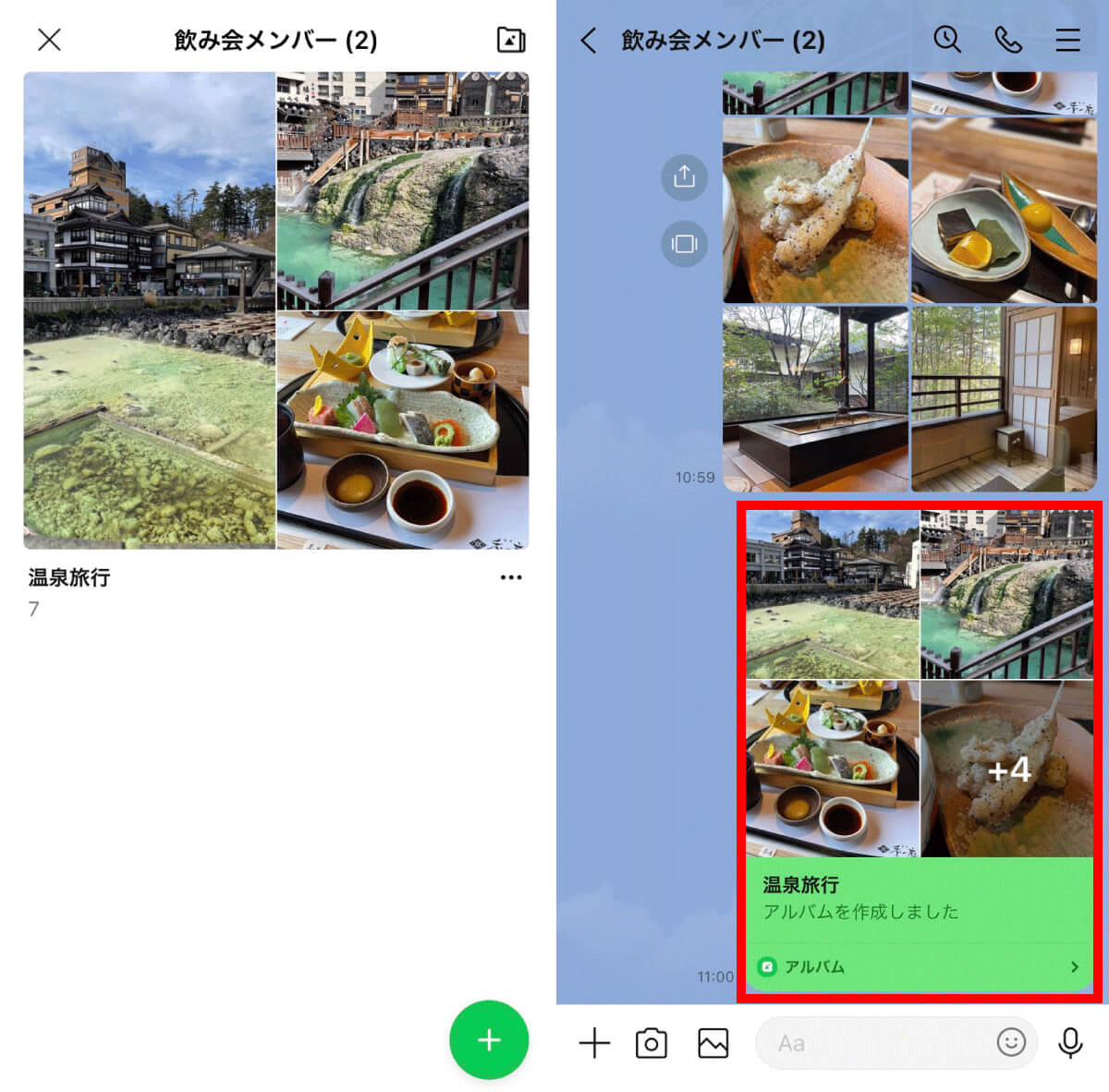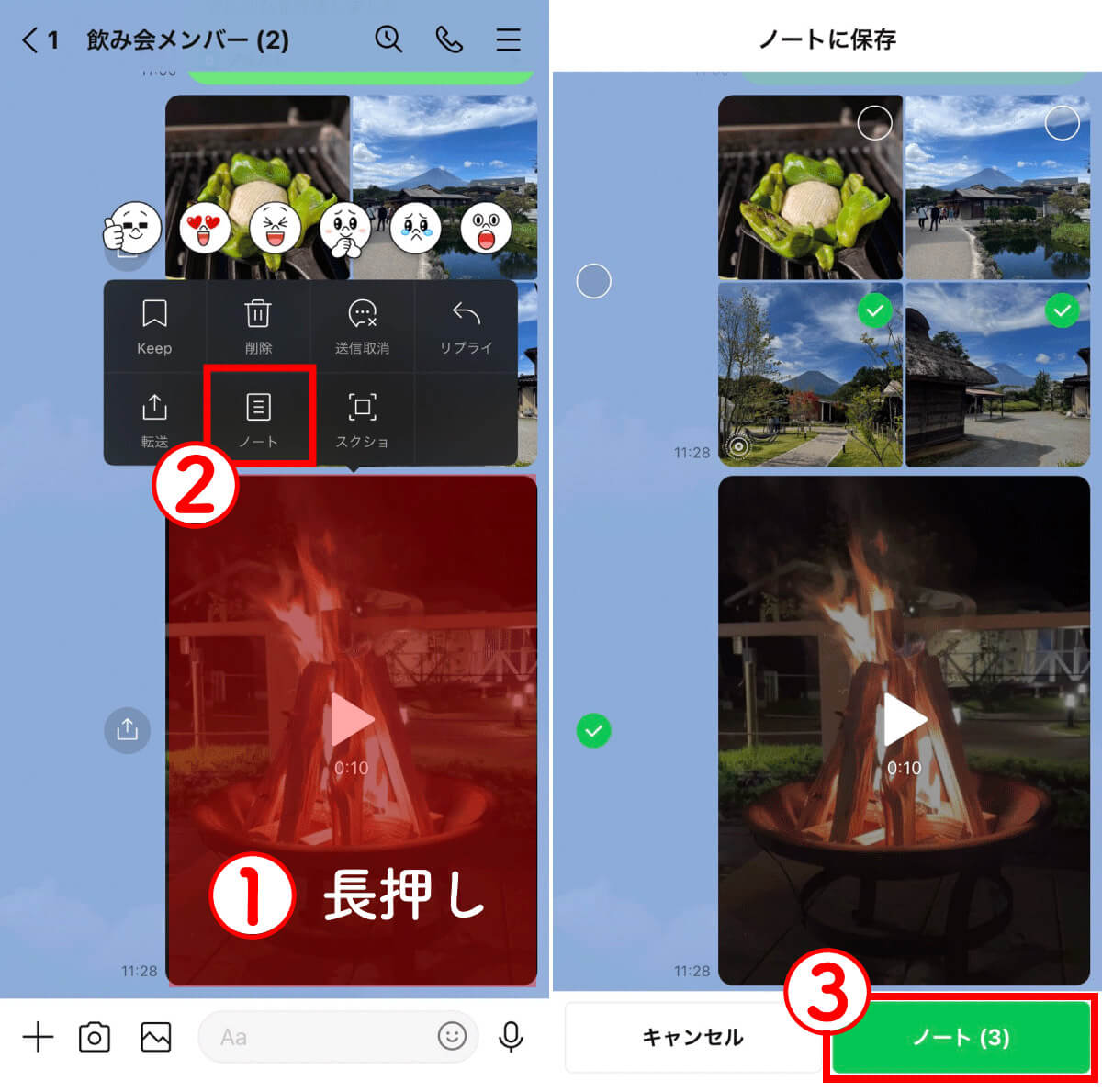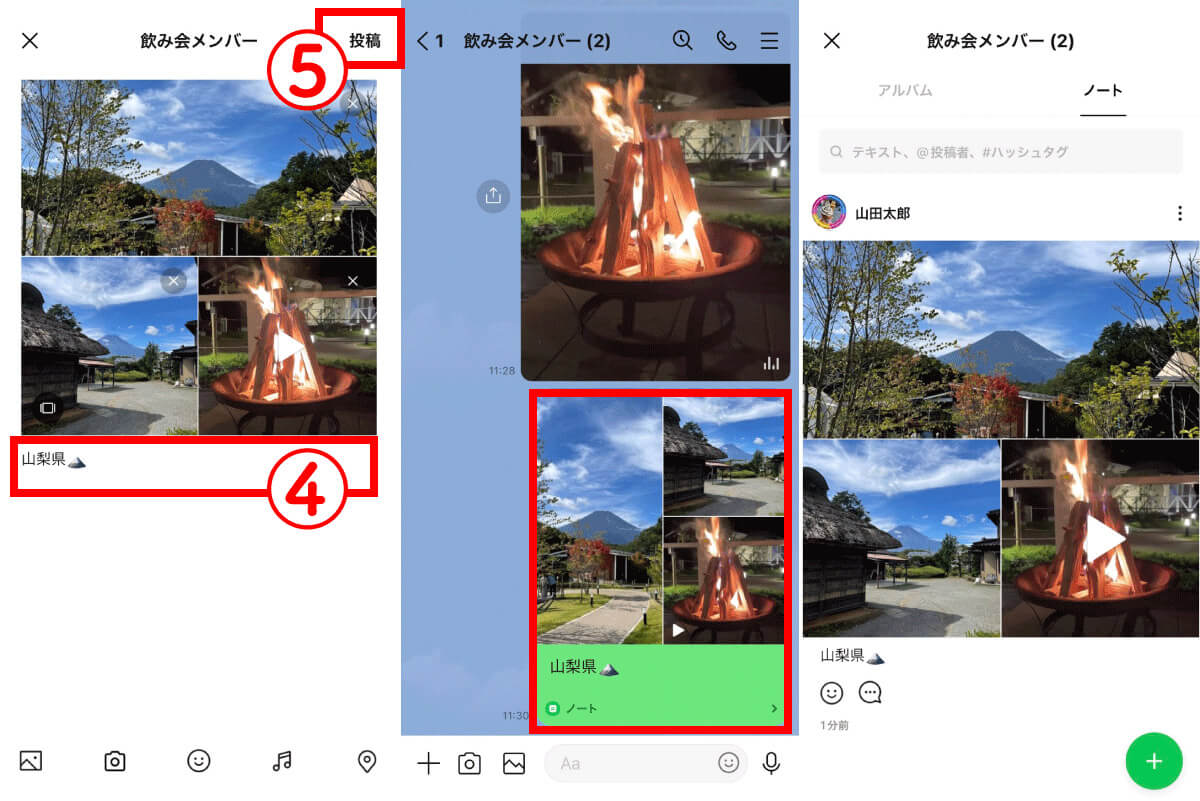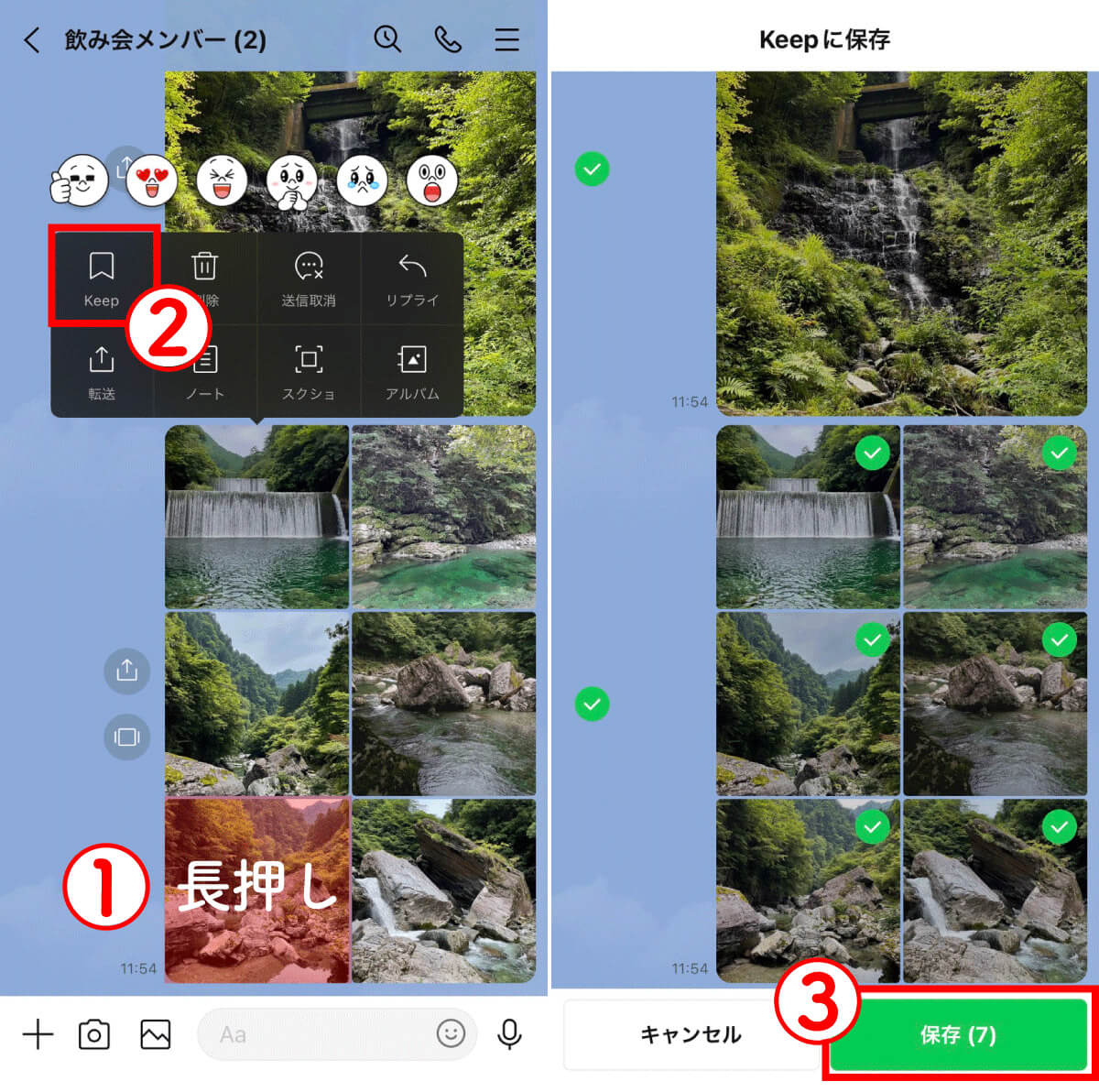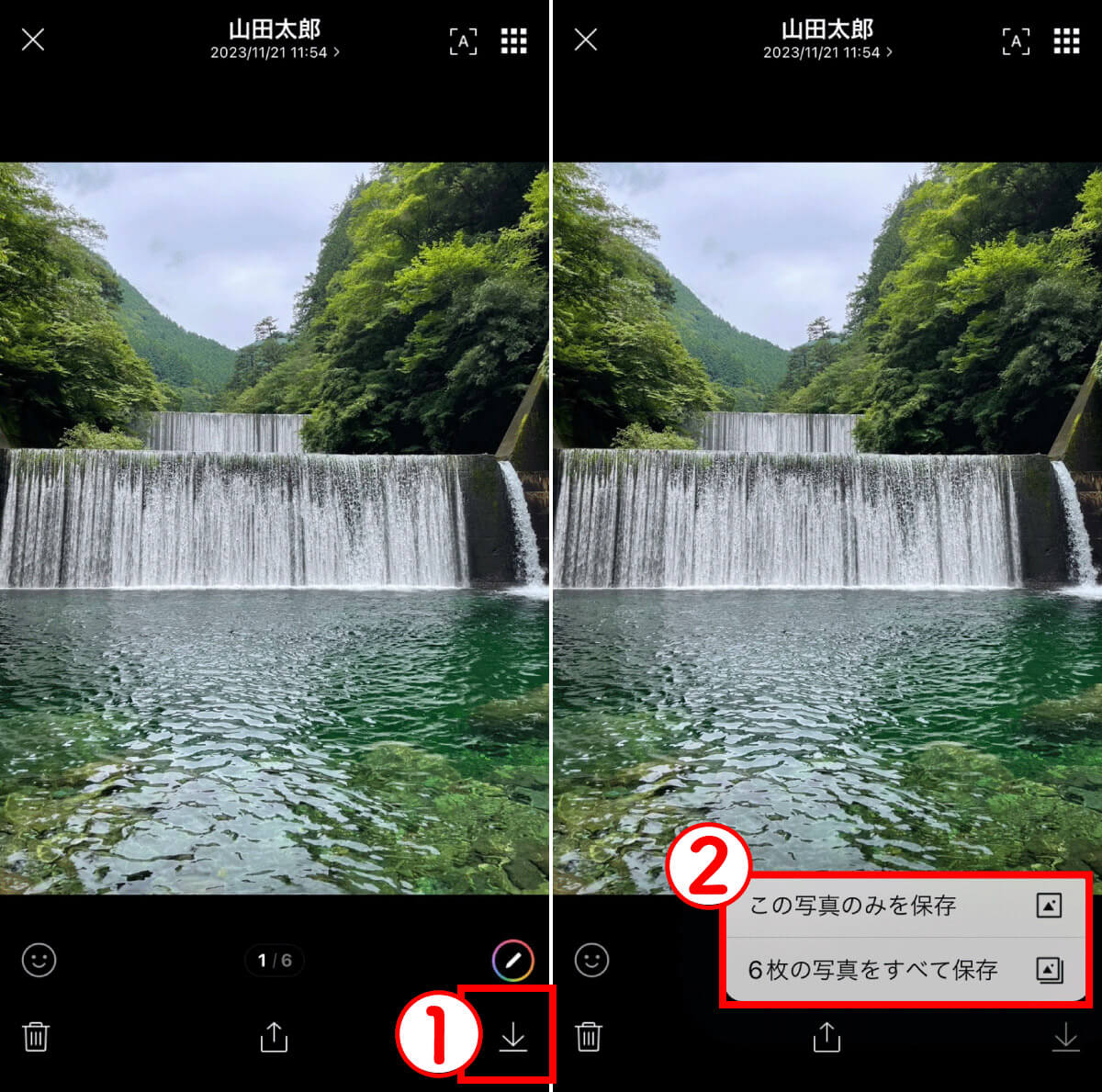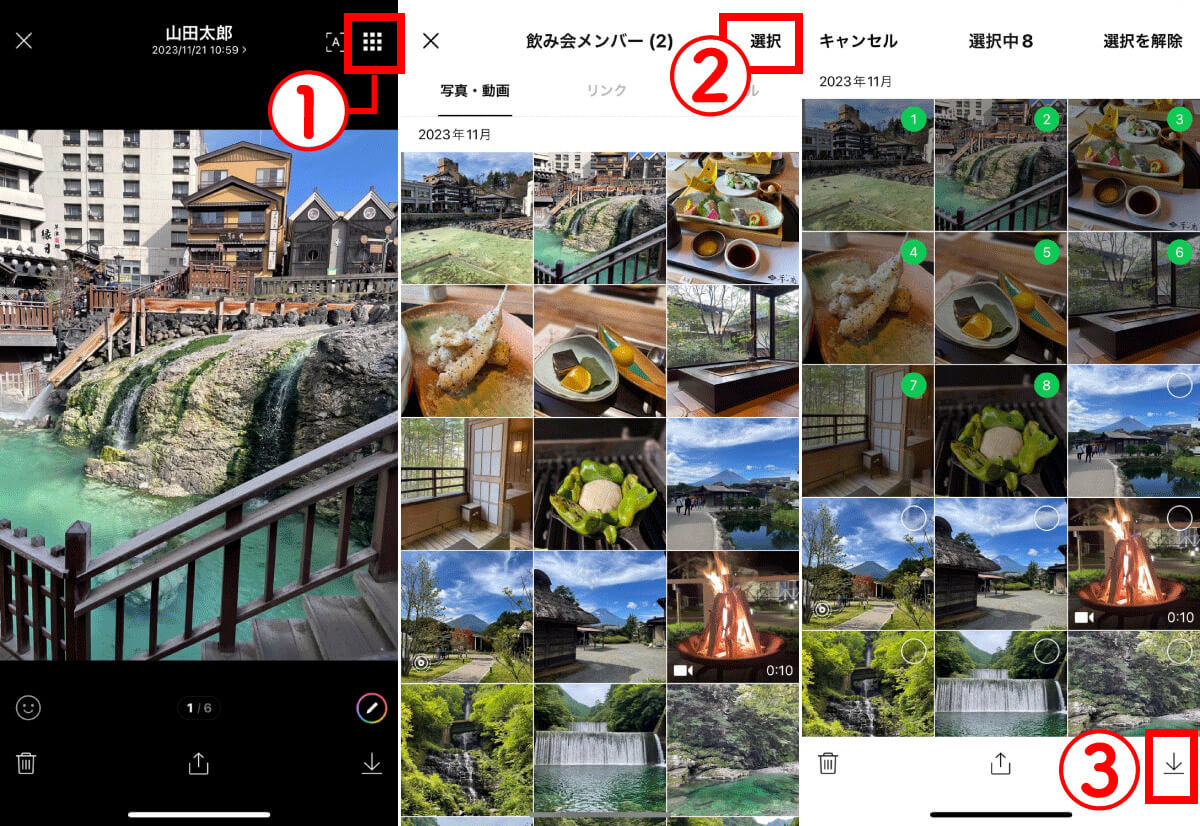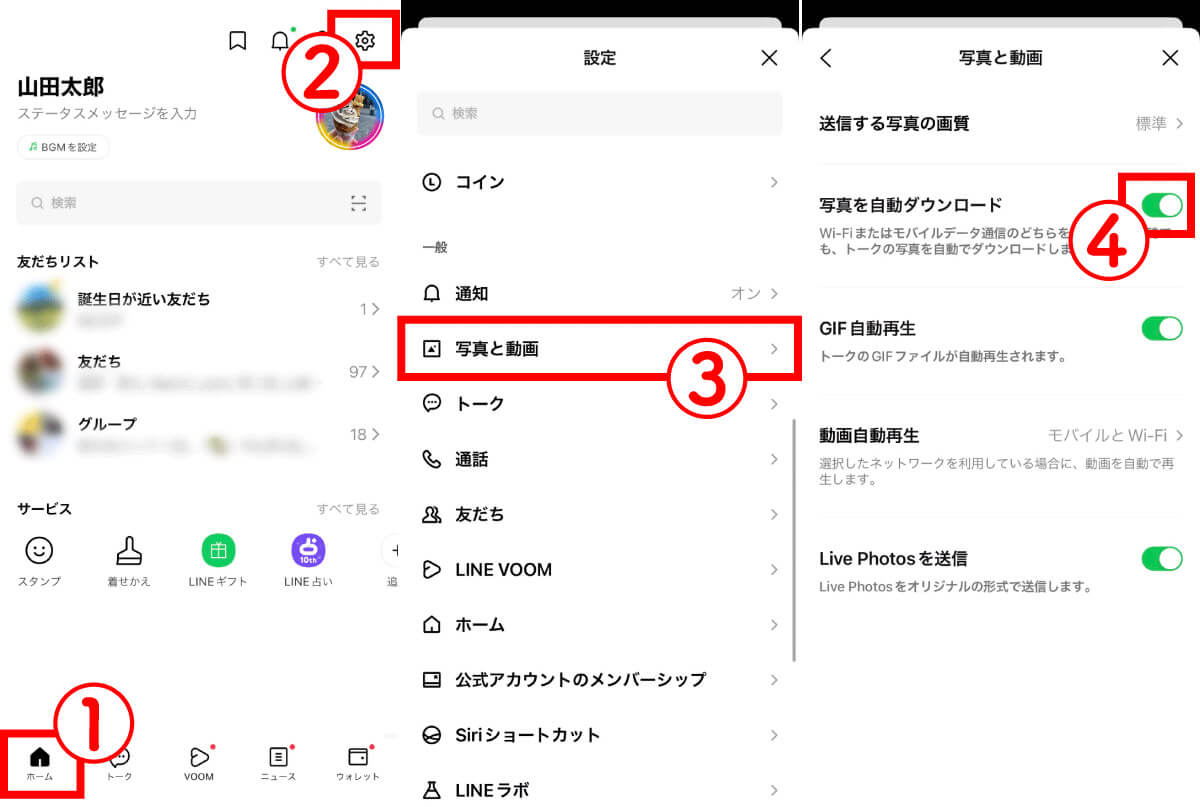「LINEで友人から届いた写真を放置していたらいつの間にか見られなくなってしまった」という経験は誰にでもあるもの。実はLINEのトーク画面にアップされた画像や写真は一定期間後に見られなくなってしまいます。
この記事ではLINEで送受信した画像や動画が消えないための対処方法を解説します。
LINEのトーク上にある写真(画像)が消えるのは何故?
LINEは、トークで送っただけの写真や画像は一定期間経つと消えてしまい、基本的には閲覧も保存もできなくなってしまいます。
写真(画像)・動画は一定期間経過すると消える:具体的にいつ?
ただし「どれくらい時間が経ったら、写真が消えるのか」は非公表。LINEヘルプセンターによると保存期間は非公開。トーク画面上の写真や画像、動画の量やトーク数など、データによって変わる可能性もあるため、確実に消える期間は明言できません。
ちなみに筆者が2023年11月にAndroid版LINEアプリで確認したところ、半年前に送信された写真を閲覧・保存することが可能でした。
保存期間が過ぎると具体的にどうなる?
先述した通り、保存期間が過ぎると画像の閲覧ができなくなります。なお、iPhone版LINEアプリとAndroid版LINEアプリでは保存期間が過ぎた画像の表示方法が異なります。
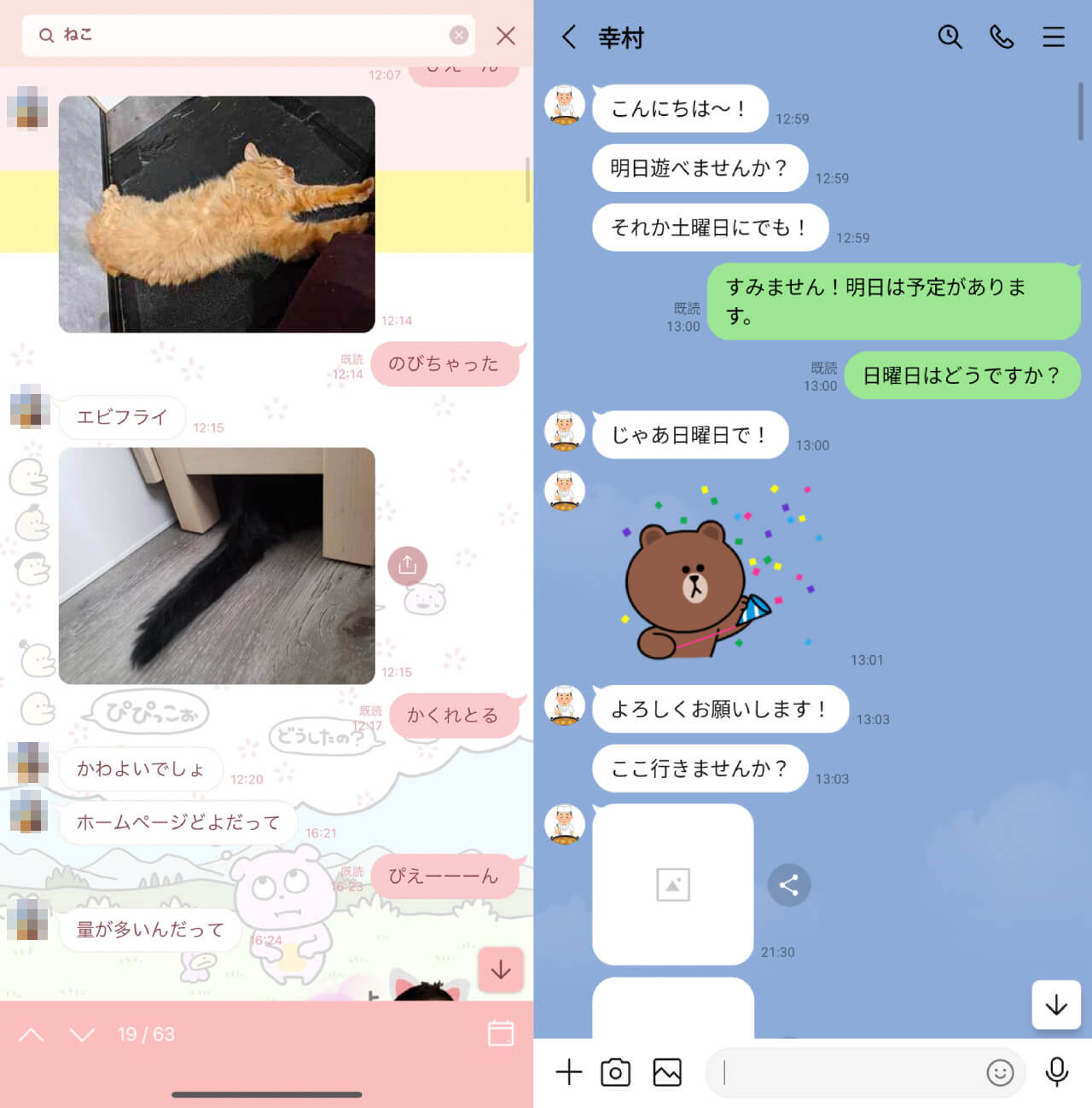
【左】iPhone版LINEアプリ【右】Android版LINEアプリ。iPhone版LINEアプリはプレビュー画像を閲覧することは可能ですが、画像をタップすると「保存期間が終了したため写真を読み込めません。」と表示されます
なお、プレビュー画像の「閲覧」だけに着目すると、Android版LINEアプリでは1年3カ月ほど前のものまで、iPhone版LINEアプリでは5年前まで閲覧が可能でした。
一度でも写真を「拡大表示」すれば保存期間後も閲覧できることも
画像が送られた段階で一度写真を表示させておくと、トーク内で画像を「ダウンロード」したことになり、保存期間が延びることもあります。写真を拡大表示することで端末側に画像のキャッシュが残るためです。
ただし端末側でキャッシュクリアをすれば閲覧不可となるため、安全性が高い「保存手段」とは言えないので要注意。
LINEのトーク上の写真(画像)・動画をLINE上で保存するには?
トーク画面上でLINEの写真や画像を見られなくなるのを防ぐためには、そのメディアを保存する必要があります。
保存の方法として、以下のやり方をご紹介します。
・LINEの「アルバム」に保存
・LINEの「ノート」に保存
・LINEの「Keep(キープ)」に保存
【1】LINEの「アルバム」に保存
LINEのアルバムに保存する方法は以下の通りです。
【2】LINEの「ノート」に保存
LINEのノートに保存する方法は以下の通りです。
なお、アルバムに動画の保存はできませんが、ノートには動画を保存することが可能。
【3】LINEの「Keep(キープ)」に保存
LINEのKeep(キープ)に保存する方法は以下の通りです。
LINEのトーク上の写真・動画をスマホに保存するには?
LINE上に保存しなくても、写真や画像、動画をスマホ端末に保存することで「閲覧できない」を防ぐことができます。
1枚ずつ保存する方法
まとめて保存する方法
LINEトーク上の保存期限が過ぎた写真・動画を復元する方法はあるの?
サードパーティ製サービスで「保存期間が過ぎても写真や動画を保存できる」と謳うツールはありますが、高額な上、本当に保存できるかどうかは動作保証されていません。基本的には保存期間が過ぎた写真や動画を復元する方法はないと考えましょう。
合理的な理由がある場合に開示請求はできるの?
LINEは捜査機関からの情報開示要請に対しては、データを開示する場合があることを明言しています。しかし個人が開示請求した場合は、個人にとっては合理的な理由だとしても、再び画像データを保存できる形で提供してくれる可能性は低いでしょう。
【保存期間切れの予防策】LINEの写真を自動保存する設定手順
先述した通り、保存期間を延ばすためには画像を一度開いてダウンロードする必要がありますが、LINEアプリに届いた写真を自動で保存する設定にしておけば、毎回開く必要はなくなります。
設定手順は以下の通り。
まとめ
LINEで送られてきた写真や動画は、アルバムやノート、Keepを活用して保存しましょう。期限切れになることなくトーク内のメンバーがいつでも閲覧することが可能です。一度、保存期限がきれてしまった写真や動画は復元が難しいため、機能を活用して大切なデータを保管しておきましょう。